Hvis din Surface Pens viskelæder ikke fungerer korrekt, eller hvis det ser ud til, at selve pennen slet ikke virker, så fortvivl ikke - der er et par ting, du kan prøve for at få tingene op at køre igen. Først skal du sikre dig, at pennen er korrekt parret med din Surface-enhed. Hvis du ikke er sikker på, hvordan du gør dette, skal du konsultere din Surfaces manual. Når du har bekræftet, at pennen er korrekt parret, kan du prøve at genstarte din Surface. Hvis pennen stadig ikke virker, efter du har genstartet din enhed, kan du prøve at nulstille pennen. For at gøre dette skal du fjerne pennens batteridæksel og trykke på nulstillingsknappen i 20 sekunder. Når du har gjort dette, skal du sætte batteridækslet på igen og prøve at bruge pennen igen. Hvis pennen stadig ikke virker, efter du har prøvet alt ovenstående, kan der være et problem med selve pennen. I dette tilfælde skal du kontakte Microsofts support for yderligere hjælp.
Ifølge nogle Surface Pen-brugere kan de ikke bruge viskelæderet. Hvis dette scenarie gælder for dig, skal du ikke bekymre dig om det. I denne artikel har vi nævnt, hvorfor dette problem opstår, og hvad du kan gøre for at få viskelæderet til at begynde at virke. Så hvis din Surface Pen viskelæder ikke vil slette, er du kommet til det rigtige sted.

Hvorfor virker mit Surface Pen Eraser ikke?
Der er mange potentielle årsager til, at viskelæderet Surface Pen ikke virker. Vi har nævnt nogle af dem nedenfor:
- De fleste brugere har en tendens til at bruge enheden forkert, nogle af dem holder pennen i en anden vinkel, og nogle trykker bare ikke nok, og nogle laver begge disse fejl,
- Hvis dine drivere er forældede eller defekte, kan du støde på den pågældende fejl. Du kan blot opdatere dem for at løse problemet.
- Der kan være en fejl i din Surface-pen, der gør, at dit viskelæder ikke virker, så genstart det for at løse problemet.
- En beskadiget pennedriver er en af grundene til, at du ikke kan bruge penneviskelæderet, så det anbefales at geninstallere pendriveren.
Nu hvor vi ved, hvad der kan have forårsaget dette problem, lad os nu gennemgå fejlfindingsvejledningen for at finde en løsning på denne situation.
Fix Surface Pen Eraser vil ikke slette
Hvis Surface Pens viskelæder ikke vil slette eller ikke fungerer korrekt, skal du følge disse løsninger for at løse problemet:
- Tjek dit udstyr, og hvordan du bruger det
- Opdater alle Surface-drivere
- Genstart pen og enhed
- Fjern pennen fra parrede enheder, og tilslut den igen.
- Geninstaller pen driver
- Kør hardware og enheder fejlfinding
Lad os starte denne fejlfindingsvejledning.
hvordan man åbner dmg-filer i Windows 8
1] Tjek din hardware, og hvordan du bruger den.
Før du prøver at løse problemet, bør du kontrollere, om problemet virkelig eksisterer, eller om du simpelthen ikke bruger den enhed, der skulle bruges i første omgang. Først og fremmest skal du kontrollere, om viskelæderet er fastgjort til pennen, du skal stikke viskelæderet ind for at sikre, at det er fastgjort til pennen. Så skal du sørge for, at viskelæderet peger nedad for at det kan virke, nogle gange kan en lille hældning forhindre viskelæderet i at gøre sit arbejde. Du skal også trykke hårdt for at slette noget, dette er implementeret for at forhindre ulykker. Hvis der ikke er noget galt med udstyret eller den måde, du bruger viskelæderet på, så gå til næste løsning.
2] Opdater alle dine Surface-drivere
Kør Windows Update på din Surface-enhed og installer endda valgfrie opdateringer, især hvis nogle af dem er tilgængelige til Surface Pen. Du kan også downloade de nyeste Surface-drivere, firmware og software fra Microsoft.
3] Genstart din pen og enhed.
Så, hvis opdateringen ikke virker, skal du genstarte din pen og dit system for at se, om problemet er løst eller ej. Dette vil give begge enheder mulighed for at starte de nødvendige tjenester. Når din enhed starter op igen, skal du kontrollere, om viskelæderet nu fungerer eller ej. Håber dette hjælper dig.
4] Fjern pennen fra parrede enheder, og tilslut den igen.
Ifølge nogle brugere var der en fejl i pennen og at fjerne den fra parrede enheder og derefter tilslutte den igen løste problemet. Vi vil gøre det samme ved at bruge følgende trin.
- Tryk på Win + I for at åbne Indstillinger .
- Klik på under Bluetooth og enheder Se yderligere enheder (til Windows 11) eller Bluetooth og andre enheder (til Windows 10) .
- Find din enhed.
> Windows 11: Klik på de tre lodrette prikker og vælg Fjern enhed.
> Windows 10: Vælg en enhed, og klik på Fjern enhed.
Genstart din enhed, og parr din pen med din enhed igen. Jeg håber ikke du løber ind i den samme fejl denne gang.
5] Geninstaller pendriveren.
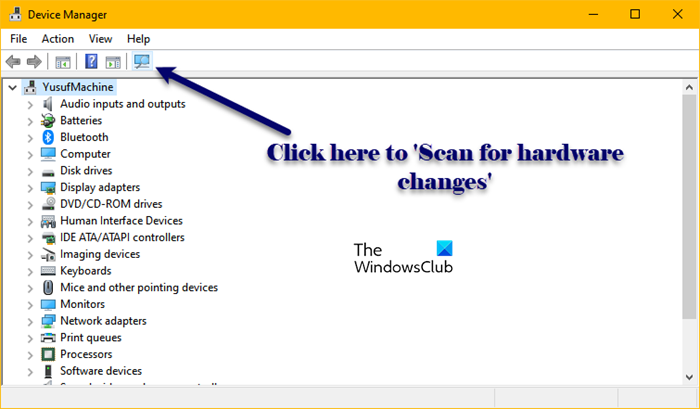
Du kan støde på dette problem på grund af en beskadiget pendriver, der kan være forskellige årsager til dette, såsom en ufuldstændig installation. For at løse dette problem skal vi geninstallere den pendriver, der er knyttet til din Surface-pen. Følg de foreskrevne trin for at gøre det samme:
- Højreklik på Start-menuen, og vælg Enhedshåndtering.
- Se efter Surface Pen-driveren, den vil for det meste være under Bluetooth.
- Højreklik på Surface Pen og vælg Afinstaller enhed.
- Klik på knappen Slet.
- Klik nu på ikonet 'Scan for hardwareændringer' for at installere driveren.
Du kan også fjerne og tilslutte enheden for at geninstallere driveren, alligevel, efter installation af driveren, skal du bruge viskelæderet til at se, om det virker nu eller ej.
6] Kør Fejlfinding af hardware og enheder
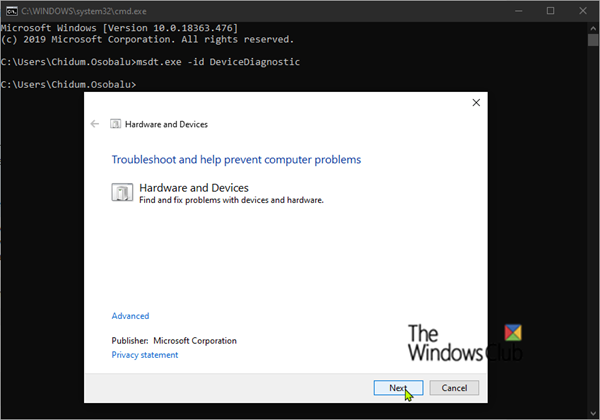
En af grundene til, at dit Surface Pen-viskelæder ikke virker, kan være et problem med din enhed. For at finde ud af, hvad der er galt med din enhed, skal vi bruge det indbyggede værktøj kaldet Hardware and Device Troubleshooter. For at gøre dette skal du åbne Kommandolinje som administrator og kør følgende kommando.
|_+_|Når du har fuldført hele processen, skal du kontrollere, om problemet stadig er der eller ej. Sørg også for, at du ikke har Bluetooth-problemer ved at udføre Bluetooth-fejlfinding.
Vi håber, du kan løse problemet ved hjælp af de løsninger, der er nævnt i dette indlæg.
Læs: Kalibrering og justering af Microsoft Surface Touch og Pen-indstillinger
Hvordan får jeg Surface Pen viskelæderet til at virke?
Hvis din Surface Pen viskelæder ikke virker, skal du følge løsningerne nævnt ovenfor. Men nogle gange bruger brugere bare ikke viskelæderet, som de burde. Du skal lægge lidt pres og sørge for, at pennen peger nedad, nogle gange kan en lille vinkel forhindre dig i at slette.
Læs: Sådan deaktiveres pen- og berøringshandlinger på Microsoft Surface.















